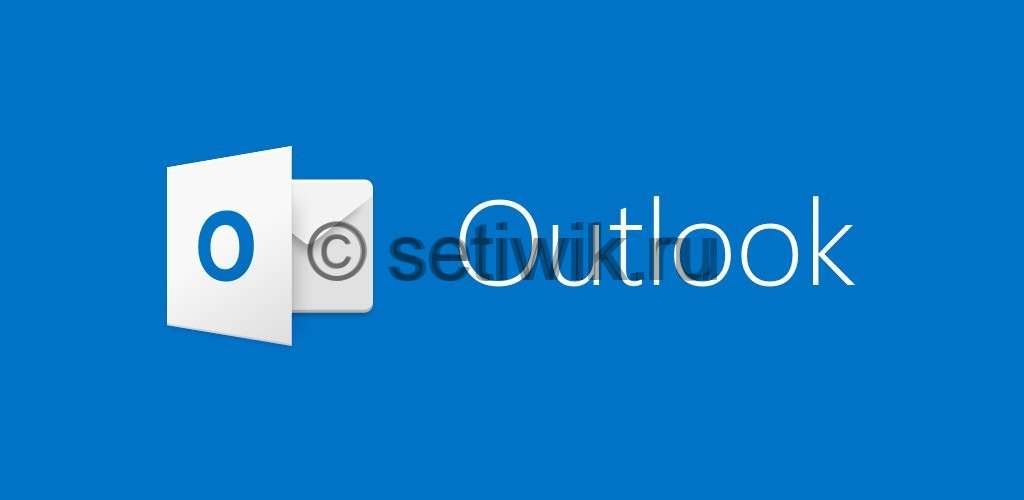Опубликовано
Содержание
- Outlook 2010 не архивирует почту
- Для Outlook 2013
- Если все равно Outlook не архивирует
- Так же еще материалы про теме Outlook:
Если Outlook перестал делать архивацию, проделайте данные действия. Это должно помочь.
Outlook 2010 не архивирует почту
Для Outlook 2010 параметр реестра Archiveignorelastmodifieddime был введен с пакетом исправлений Microsoft Outlook 2010 от 26 апреля 2011 г. (KB2516474).
2516474 описание пакета исправлений Outlook 2010 (outlook-x-none): 26 апреля 2011 г
Чтобы создать значение реестра Archiveignorelastmodifieddime, выполните следующие действия:
Нажмите кнопку Пуск, выберите пункт Выполнить, введите команду regedit в поле Открыть и нажмите кнопку ОК .
Найдите и щелкните следующий подраздел реестра:
HKEY_CURRENT_USER\Software\Microsoft\Office\14.0\Outlook\Preferences
В меню Правка выберите команду Создать, щелкните значение DWORD, введите Archiveignorelastmodifieddime и нажмите клавишу Ввод.
Щелкните правой кнопкой мыши Archiveignorelastmodifieddime и выберите команду Изменить
В поле Значение введите 1 и нажмите кнопку ОК
Закройте Редактор Реестра.
Для Outlook 2013
Чтобы создать значение реестра Archiveignorelastmodifieddime, выполните следующие действия:
Нажмите кнопку Пуск, выберите пункт Выполнить, введите команду regedit в поле Открыть и нажмите кнопку ОК .
Найдите и щелкните следующий подраздел реестра:
HKEY_CURRENT_USER\Software\Microsoft\Office\15.0\Outlook\Preferences
В меню Правка выберите команду Создать, щелкните значение DWORD, введите Archiveignorelastmodifieddime и нажмите клавишу Ввод.
Щелкните правой кнопкой мыши Archiveignorelastmodifieddime и выберите команду Изменить .
В поле Значение введите 1 и нажмите кнопку ОК .
Если все равно Outlook не архивирует
Сергей написал в комментарии следующее:
Кстати есть еще вариант. Когда Outlook не архивирует почту, требуется сделать очень простую вещь.
Заходим в панель управления и почта, профили. Удаляем профиль и заново настраиваем OUTLOOK. 100 процентов после этого Outlook начнет архивировать все ваши письма.
Не могу с ним не согласиться, Так как он прав? Если снести профиль и заново его создать, тогда архивация почты будет работать!!!
Так же еще материалы про теме Outlook:
- Как конвертировать OST файл в PST (Microsoft Outlook)
- Ошибка Outlook — Невозможно создать файл
- Ошибка установки 1704 для 64-разрядной версии Microsoft Office
- Remove From My Forums
-
Question
-
Hi,
On outlook 2010, I’m trying to archive an old mail profile. It’s a large box that has sucesffuly managed to archive all but it’s «inbox» folder, all sub-folders and folders such as sent are archived.
However each time I try to archive the inbox it comes up with an error, the error seems to vary (Errors at bottom of post). The mail is still accessible through outlook and can be read and previewed. However there is over 7,000 items still not archived. I have
also cleared all flags. I have tried to search but couldn’t find results, most likely because of different ways of substituting the email address.It’s really important these emails are archived, is there any suggestion any one has?
Errors
The most common error is:‘Error while archiving store «<email address>«. Cannot load special folder information in store <email address>
If it’s the first attempt in that instance of outlook then it errors:
Error while archiving folder «Inbox» in store «<email address>«. Some items cannot be copied. They were either moved or deleted, or access was denied.Another error I sometime gets is:
Error while archiving folder «Inbox» in store «<email address>«.
Answers
-
What type of email account have you configured in outlook? Is it POP3, IMAP, Exchange and Exchange Active Sync?
You may refer to the below article to repair the outlook data file and to check if you can
online archive office 365 the inbox folder.
https://support.office.com/en-us/article/Repair-Outlook-Data-Files-pst-and-ost-25663bc3-11ec-4412-86c4-60458afc5253?CorrelationId=d7e892f9-2f72-4ebb-b9e2-8faa7aabc519&ui=en-US&rs=en-US&ad=US&ocmsassetID=HA010354964
If the issue still persist, you may try to save the archive data file to a different location and check if it works.
https://support.office.com/en-us/article/Archive-items-manually-ECF54F37-14D7-4EE3-A830-46A5C33274F6
Hope the information helps. Let us know if you need further assistance.-
Marked as answer by
Monday, April 13, 2020 11:51 AM
-
Marked as answer by
Функция автоархивации в Outlook помогает пользователям управлять пространством в своем почтовом ящике, автоматически перемещая электронные письма из текущей папки в место архива. Заархивированные элементы хранятся в файле данных Outlook (PST). В некоторых случаях пользователи замечали, что автоархив либо отсутствует, либо работает неправильно, даже если все настройки верны.
В этой статье мы перечислили стратегии для устранения неполадок и восстановления работы автоархивации.
Метод 1-изменение настроек автоархивации
Пользователи предположили, что изменение настроек автоархивации помогло им решить проблему. Это может быть установлено на нескольких уровнях: по умолчанию, для каждой папки и вручную.
Уровень 1-настройки автоархивации по умолчанию
1. Перейдите в меню Файл .
2. Теперь выберите вкладку Параметры .
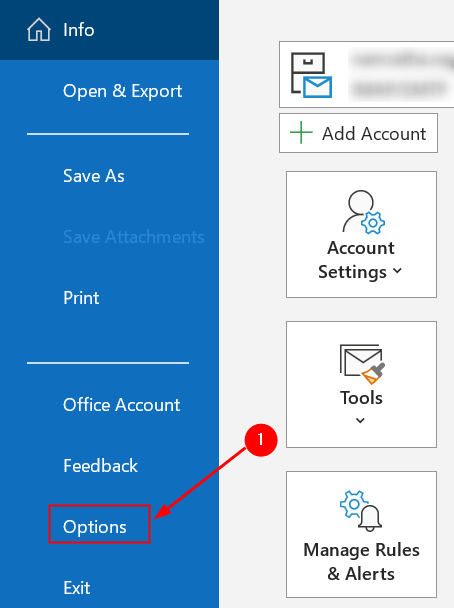
3. В открывшемся окне выберите вкладку Дополнительно .
4. Найдите Автоархивирование на правой панели и нажмите кнопку Настройки автоархивации… .
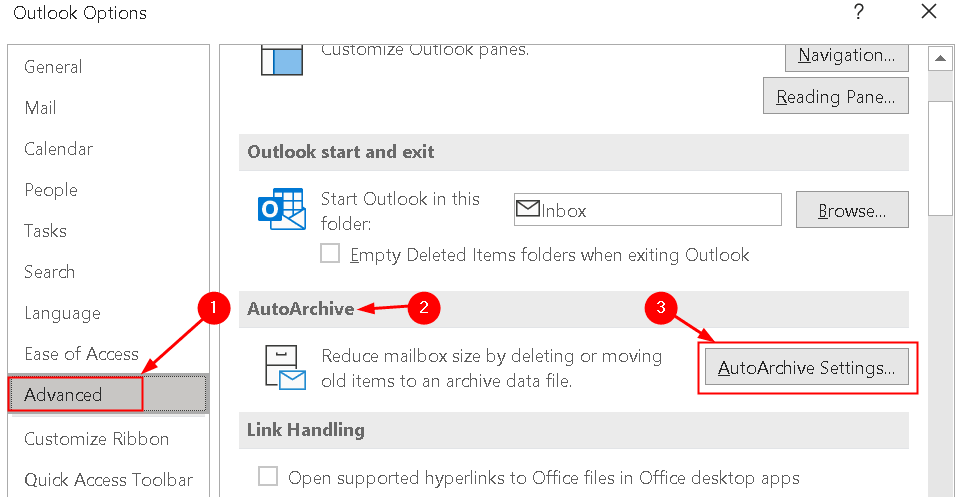
5. Чтобы убедиться, что AutoArchive работает, установите первый флажок и настройте его частоту запуска AutoArchive.
6. Установите флажок Запрашивать перед запуском автоархивации , чтобы получать уведомление перед запуском автоархивации.
7. Проверьте следующие параметры:
Удалить элементы с истекшим сроком действия (только для папок электронной почты) , если вы хотите удалить элементы с истекшим сроком действия, Архивировать или удалять старые элементы , иначе-только элементы с истекшим сроком будет удален. Показывать архивную папку в списке папок , чтобы файл archive.pst отображался в списке папок, что помогает легко находить заархивированные элементы. Вы можете установить возраст элементов , которые вы хотите заархивировать, в поле Очистить элементы старше x , который по умолчанию основан на дате последнего изменения
8. У вас есть возможность решить, переместить старые элементы в файл архива или удалить их навсегда .
9. Выбрав этот параметр, вы можете применить их и нажать ОК , чтобы сохранить настройки.
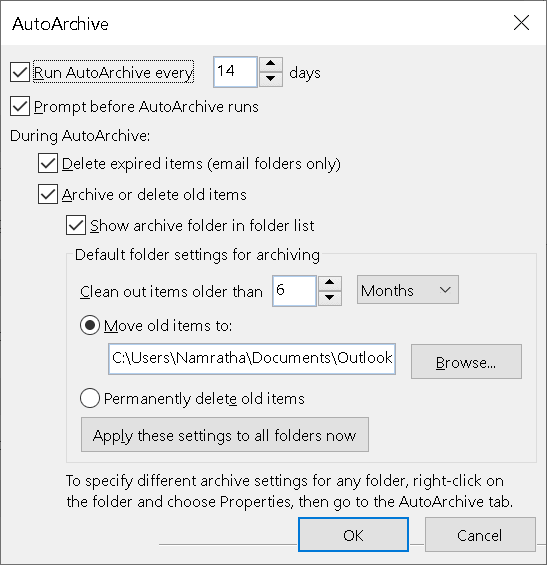
Уровень 2-Настройки автоархивации для каждой папки
Если автоархив не работает с определенной папкой в вашем почтовом ящике, затем выполните следующие действия:
1. Щелкните правой кнопкой мыши по папке и выберите Свойства .
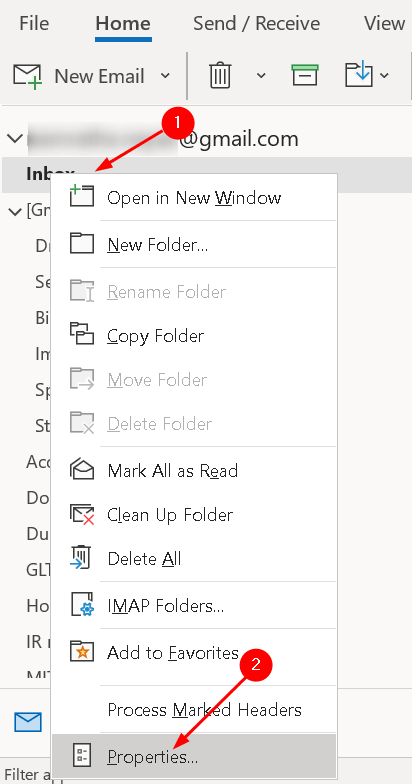
2. Откройте вкладку Автоархивирование .
3. В соответствии с вашими требованиями выберите следующее:
Если вы хотите, чтобы эта папка была исключением из автоархивации, выберите Не архивировать элементы в этой папке . Если вы хотите заархивировать элементы в этой папке, используя настройки по умолчанию, как обсуждалось ранее, выберите Архивировать элементы в этой папке с использованием настроек по умолчанию . Если вы хотите установить различные параметры автоархивации для этой папки, выберите Заархивируйте эту папку, используя эти настройки . Вы можете изменить возраст удаляемых элементов и создать отдельный файл для архивирования.
4. По завершении нажмите ОК .
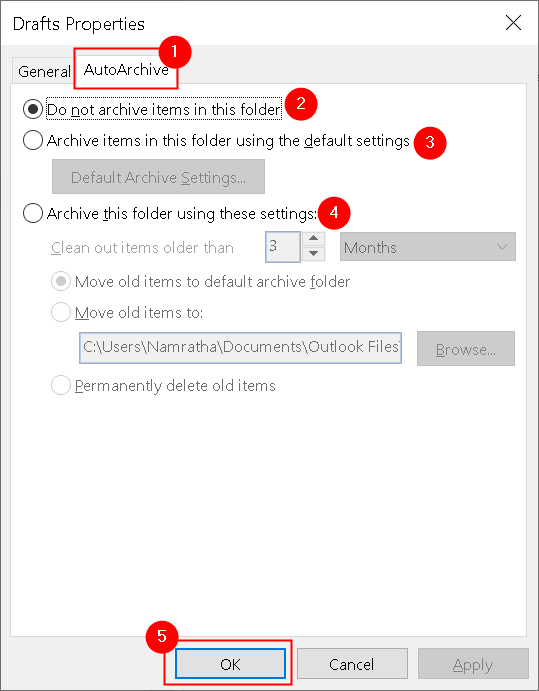
Примечание. Эти настройки относятся к папке и не применяются к подпапкам.
Уровень 3-Параметры архивации вручную
Вы также можете запустить процесс архивирования вручную, если описанное выше не работает.
1. Перейдите в Файл и выберите Инструменты .
2 В разделе Инструменты выберите Очистить старые элементы . Он запускает процесс архивирования, и прогресс отображается в строке состояния.
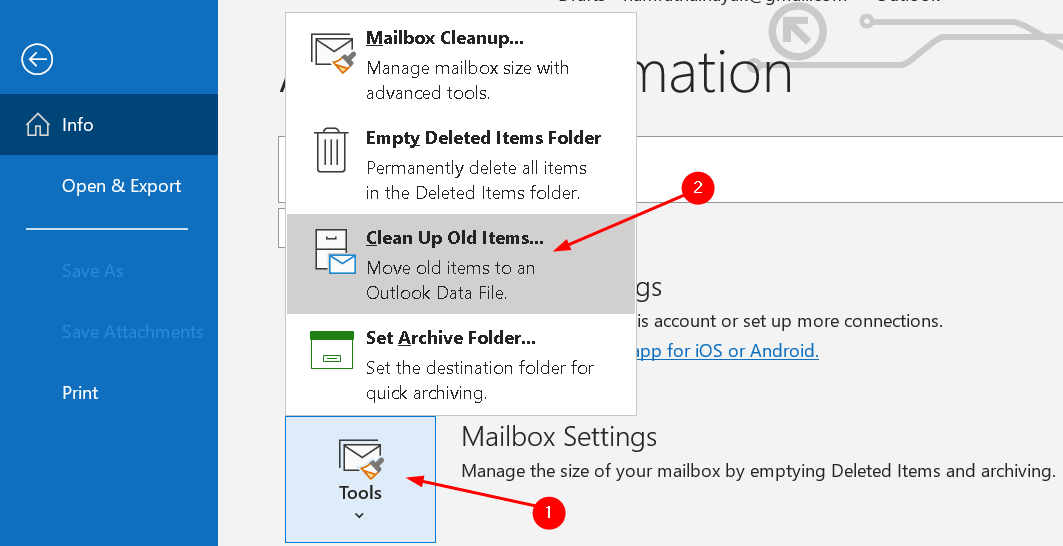
Метод 2-изменение значения реестра ArchiveIgnoreLastModifiedTime
Процесс архивирования в Outlook по умолчанию на основе даты и времени последнего изменения. Если вы ответите, переместите, переместите, отредактируете, сохраните или импортируете элемент, то дата изменения изменится, что может привести к тому, что AutoArchive не заархивирует элемент.
Пользователи обнаружили, что AutoArchive работает, настроив реестр значение для ArchiveIgnoreLastModifiedTime, которое делает элементы архива Outlook на основе даты получения. Перед изменением значения реестра сохраните его резервную копию на случай ошибок.
1. Нажмите клавиши Windows + R , чтобы запустить Выполнить . Введите regedit , чтобы открыть редактор реестра .
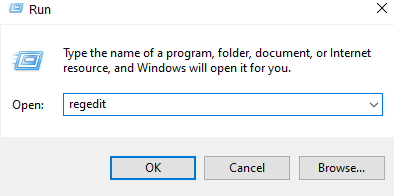
2. Перейдите в указанное ниже место или скопируйте и вставьте его в панель навигации.
HKEY_CURRENT_USER Software Microsoft Office.0 Outlook Preferences 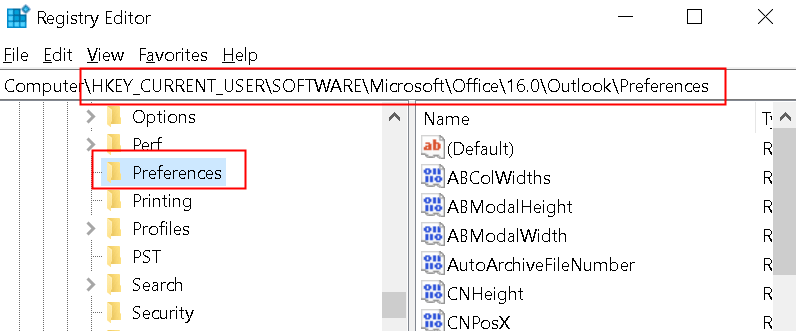
3. Когда вы дойдете до указанного выше подраздела реестра, нажмите меню Правка .
4. В меню «Правка» выберите Создать и нажмите Значение DWORD (32-битное) , чтобы создать новый элемент в реестре.
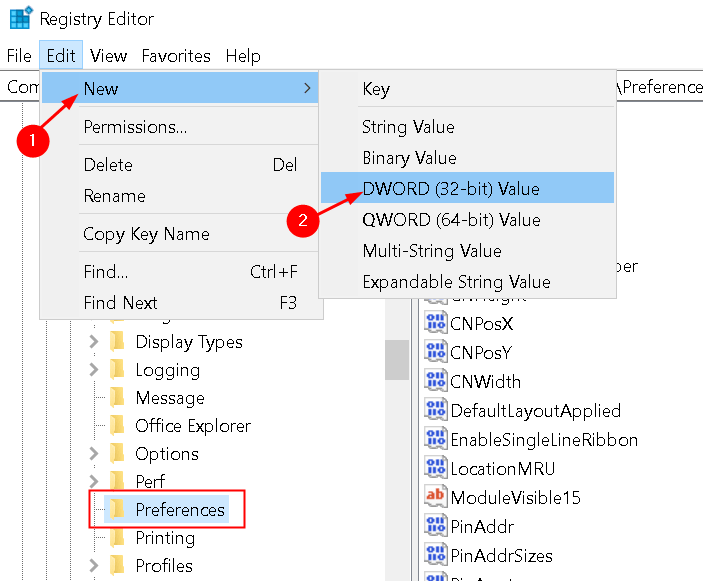
5. Назовите новый элемент ArchiveIgnoreLastModifiedTime и нажмите Enter .
6. Щелкните правой кнопкой мыши только что созданный элемент и выберите Изменить .
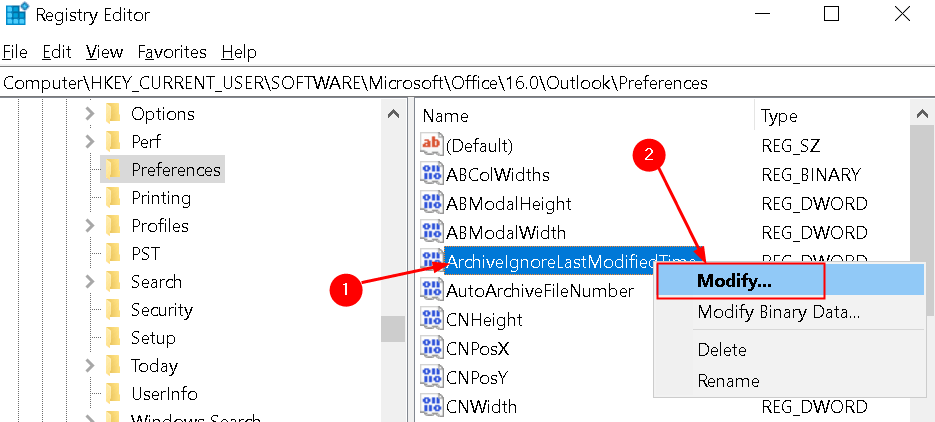
7. Установите значение 1 в поле Данные значения и нажмите ОК .
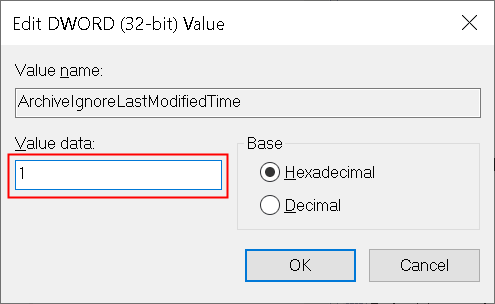
8. Закройте редактор реестра и перезапустите Outlook, чтобы изменения реестра вступили в силу.
Теперь проверьте, правильно ли Outlook архивирует элементы, пытаясь заархивировать вручную и проверяя, заархивированы ли элементы в зависимости от даты их получения.
Метод 3-исключен из автоархивации
Если вы заметили, что определенный элемент не был заархивирован, это означает, что свойство для него настроено так, чтобы исключить его из автоархивации.
1. Дважды щелкните, чтобы открыть элемент, который был исключен из процесса архивирования.
2. Откройте меню Файл и выберите Свойства .

3. В окне Свойства снимите флажок с параметра Не архивировать этот элемент автоматически .
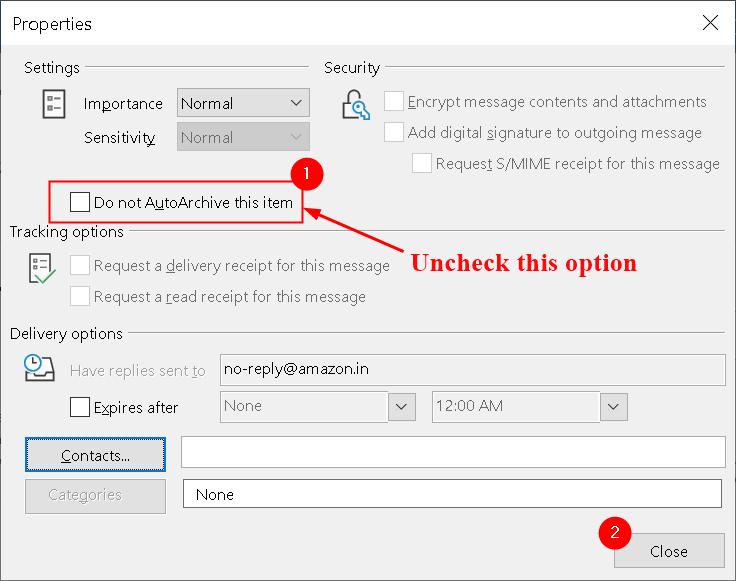
4. Вы можете настроить вид , чтобы получить обзор элементов, для которых настроен этот параметр. Вам необходимо разрешить функцию редактирования в ячейке , как показано ниже:
Выберите Просмотр и нажмите Просмотр настроек .
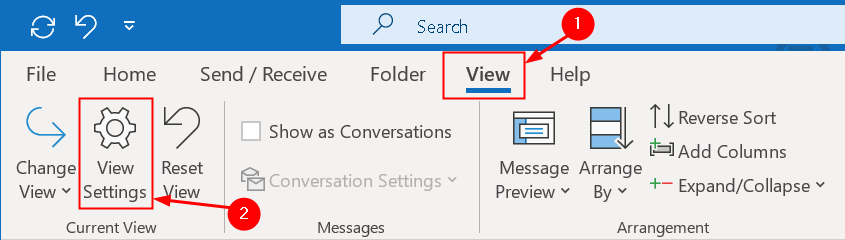
Здесь нажмите кнопку Другие настройки .
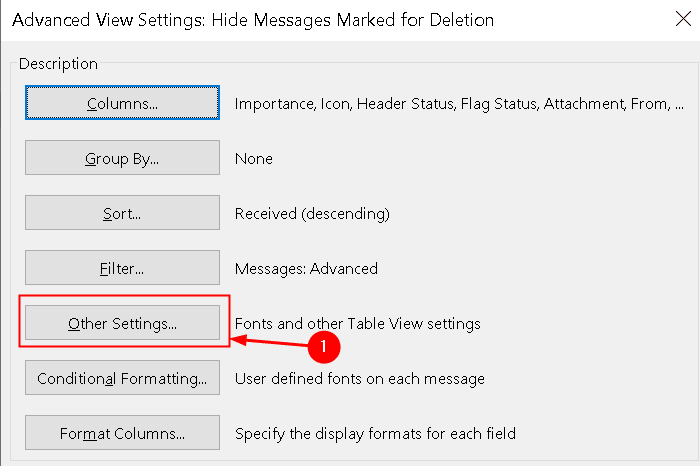
Теперь установите флажок Разрешить редактирование в ячейке .
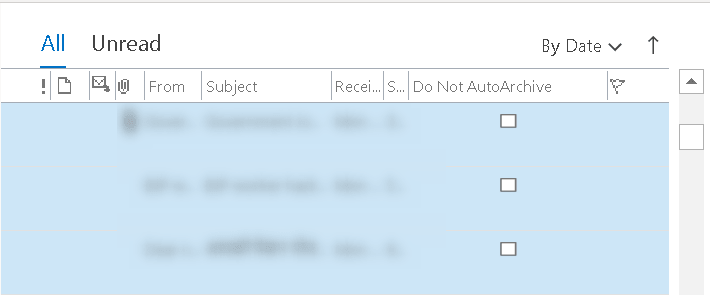
Теперь вы можете установить флажок для определенного элемента в разделе Не выполнять автоматическое архивирование прямо из представления, чтобы включить/выключить архивирование для этого элемента.
Примечание. Вы можете не увидеть флажки для своих товаров, если не нажмете на само поле. Отсутствие флажка или отсутствие флажка означают, что элемент будет заархивирован в соответствии с вашими настройками архива.
Метод 4-Команда архивации недоступна в корпоративной среде
Автоархивирование отключено группой Политика
Если вы работаете в корпоративной среде и не можете найти параметры AutoArchive и Archive, как указано в методе 1 выше, это означает, что администратор мог отключить параметры как групповую политику.. Это помогает предотвратить распространение данных почтового ящика по разным компьютерам в сети в pst-файлах.
В этом случае вам нужно спросить администратора почты о том, где вы должны архивировать свои данные и как долго элементы должны храниться. Кроме того, ваши администраторы могут настроить групповые политики для отключения автоархивации и предотвращения создания pst-файлов.
Exchange с онлайн-архивом
Еще одна причина отсутствия настроек-наличие Exchange учетной записи, онлайн-архив был включен для вас на сервере Exchange. В таких случаях параметры архивирования на стороне клиента будут автоматически отключены Outlook, и архивирование будет происходить в соответствии с корпоративными политиками, установленными на сервере Exchange.
Преимущество состоит в том, что вы можете получить доступ к своему архиву на любой компьютер с Outlook или даже через браузер при доступе к вашему почтовому ящику через Outlook в Интернете. В результате того, что это включено для вашей учетной записи, функции автоархивации и ручного архивирования больше не будут доступны вам в Outlook.
Метод 5-Проверить наличие поврежденного или полного archive.pst
Когда файл archive.pst становится поврежденным , Outlook не сможет выполнить архивирование в этот файл. В этом случае вам необходимо закрыть Outlook и использовать Инструмент восстановления папки «Входящие» (scanpst.exe) , чтобы просканировать его на наличие ошибок и создать новый файл архива. Щелкните здесь , чтобы найти расположение файла scanpst.exe и инструкции по выполнению сканирования в Исправлении 5 статьи.
Когда файл archive.pst станет полным , это не позволит Outlook хранить в нем больше элементов. Когда предел предупреждения достигнут, вы не сможете перемещать элементы в архив ни вручную, ни с помощью автоархивации. По достижении лимита рекомендуется создать новый архивный файл . Ограничение размера зависит от используемой версии Outlook.
Файлы PST Outlook 97-2002 (ANSI): максимальный размер файла составляет 2 ГБ, и при достижении 1,8 ГБ выдается предупреждение. Файлы Outlook 2003–2019 pst (Unicode): ограничение по умолчанию составляет 20 ГБ для Outlook 2003/2007 и 50 ГБ в более поздних версиях 2010, 2013, 2016, 2019 и Microsoft 365. Когда ограничение достигает 19 ГБ и 47,5 ГБ соответственно, появляется предупреждение.
Метод 6-удаление писем из полного почтового ящика
Если ваш почтовый ящик заполнен, вы получите сообщение о том, что почтовый ящик заполнен, когда вы пытаетесь отправить сообщение. Однако, когда вы пытаетесь заархивировать, когда почтовый ящик заполнен, архив не будет работать, и вы не получите того же сообщения об ошибке.
Чтобы вернуть его к работе, вы можете либо удалите или переместите некоторые элементы в архивный файл вручную или обратитесь к своему почтовому администратору, чтобы временно увеличить размер вашего почтового ящика .
Чтобы очистить свой почтовый ящик, вы можно продолжить процесс очистки в следующем порядке папок: «Удаленные», «Нежелательная почта», «Входящие», «Отправленные» и другие почтовые папки, «Журнал», «Календарь», «Контакты» и «Заметки».
Если что-либо из вышеперечисленного fixes не работает для вас, то мы рекомендуем либо выполнить восстановление пакета Office , либо переустановить Office и проверить, помогает ли это решить проблему.
Благодарим за прочтение этой статьи.
Мы надеемся, что вам удалось устранить ошибку, связанную с неработающим AutoArchive.
Инженер-программист превратился в преподавателя с обширными знаниями опыт работы в вузах. В настоящее время работаю над своей страстью к писательству.
Функция автоархивации в Outlook помогает пользователям управлять пространством в своих почтовых ящиках, автоматически перемещая электронные письма из текущей папки в папку архива. Заархивированные элементы хранятся в файле данных Outlook (.pst). В некоторых случаях пользователи замечали, что автоархив либо отсутствует, либо не работает должным образом, даже если все настройки верны.
В этой статье мы перечислили стратегии устранения неполадок и возобновления работы AutoArchive.
Способ 1 — изменить настройки автоархивации
Пользователи предположили, что изменение настроек автоархивации помогло им решить проблему. Это можно установить на нескольких уровнях: по умолчанию, для каждой папки и вручную.
Уровень 1 – Настройки автоархивации по умолчанию
1. Перейдите в меню «Файл».
2. Теперь выберите вкладку «Параметры».
3. В открывшемся окне выберите вкладку Дополнительно.
4. Найдите AutoArchive на правой панели и нажмите кнопку AutoArchive Settings….
5. Чтобы убедиться, что автоархивация работает, установите первый флажок и настройте его так, как часто вы хотите запускать автоархивацию.
6. Установите флажок Запрашивать перед запуском автоархивации, чтобы получать уведомление перед запуском автоархивации.
7. Отметьте следующие параметры:
- Удалите просроченные элементы (только папки электронной почты), если вы хотите, чтобы просроченные элементы были удалены
- Архивируйте или удаляйте старые элементы, иначе будут удалены только элементы с истекшим сроком действия.
- Показать папку архива в списке папок, чтобы файл archive.pst отображался в списке папок, что помогает легко находить заархивированные элементы.
- Вы можете установить возраст элементов, которые вы хотите заархивировать, в поле Очистить элементы старше x, который по умолчанию основан на дате последнего изменения.
8. У вас есть возможность решить, следует ли переместить старые элементы в архивный файл или удалить их навсегда.
9. После того, как вы выбрали вариант, вы можете применить его и нажать OK, чтобы сохранить настройки.
Уровень 2 – Настройки автоархивации по папкам
Если автоархивация не работает с определенной папкой в вашем почтовом ящике, выполните следующие действия:
1. Щелкните папку правой кнопкой мыши и выберите Свойства.
2. Нажмите на вкладку Автоархивация.
3. В зависимости от ваших требований выберите следующее:
- Если вы хотите, чтобы эта папка была исключением из автоархивации, выберите Не архивировать элементы в этой.
- Если вы хотите архивировать элементы в этой папке, используя параметры по умолчанию, как обсуждалось ранее, выберите Архивировать элементы в этой папке, используя параметры по умолчанию.
- Если вы хотите установить другие параметры автоархивации для этой папки, выберите Архивировать эту папку, используя эти настройки. Вы можете изменить возраст удаляемых элементов и создать отдельный файл для архивации.
4. Нажмите OK, когда закончите.
Примечание. Эти настройки относятся к папке и не применяются к вложенным папкам.
Уровень 3 – Настройки архивации вручную
Вы также можете запустить процесс архивации вручную, если описанное выше не работает.
1. Перейдите в «Файл» и выберите «Инструменты».
2 В меню «Инструменты» выберите «Очистить старые элементы». Он запускает процесс архивирования, и его ход отображается в строке состояния.
Способ 2 — изменить значение реестра ArchiveIgnoreLastModifiedTime.
Процесс архивирования в Outlook по умолчанию основан на дате и времени последнего изменения. Если вы отвечаете, пересылаете, перемещаете, редактируете, сохраняете или импортируете элемент, то дата изменения изменится, что может привести к тому, что автоархив не будет архивировать элемент.
Пользователи обнаружили, что автоархивация работает, установив значение реестра для ArchiveIgnoreLastModifiedTime, которое архивирует элементы Outlook на основе полученной даты. Перед изменением значения реестра сохраните его резервную копию на случай ошибок.
1. Нажмите клавишу Windows + R, чтобы запустить «Выполнить». Введите regedit, чтобы открыть редактор реестра.
2. Перейдите в указанное ниже место или скопируйте и вставьте его на панель навигации.
HKEY_CURRENT_USERSoftwareMicrosoftOffice.0OutlookPreferences![Параметры реестра Outlook Мин.]()
3. Как только вы дойдете до вышеуказанного подраздела реестра, щелкните меню «Правка».
4. В меню «Правка» выберите «Создать» и нажмите «Значение DWORD (32-разрядное)», чтобы создать новый элемент в реестре.
5. Назовите новый элемент как ArchiveIgnoreLastModifiedTime и нажмите Enter.
6. Щелкните правой кнопкой мыши только что созданный элемент и выберите Изменить.
7. Установите значение 1 в поле «Значение» и нажмите «ОК».
8. Закройте редактор реестра и перезапустите Outlook, чтобы изменения реестра вступили в силу.
Теперь проверьте, правильно ли Outlook архивирует элементы, попробовав архивировать вручную и проверив, архивируются ли элементы на основе даты их получения.
Способ 3 — Исключено из автоархива
Если вы заметили, что конкретный элемент не был заархивирован, это означает, что для него задано свойство исключать его из автоархивации.
1. Дважды щелкните, чтобы открыть элемент, который был исключен из процесса архивирования.
2. Щелкните меню «Файл» и выберите «Свойства».
3. В окне «Свойства» снимите флажок «Не автоархивировать этот элемент».
4. Вы можете настроить свой вид, чтобы получить обзор элементов, для которых был настроен этот параметр. Вам необходимо разрешить функцию редактирования в ячейке, как показано ниже:
- Выберите «Просмотр» и нажмите «Просмотреть настройки».
- Здесь нажмите кнопку «Другие настройки».
- Теперь установите флажок Разрешить редактирование в ячейке.
- Теперь вы можете установить флажок для определенного элемента в разделе «Не выполнять автоархивацию» непосредственно в представлении, чтобы включить или выключить архивирование для этого элемента.
Примечание. Вы можете не увидеть флажок для своих элементов, если не нажмете на само поле. Отсутствие флажка или невыбранный флажок означают, что элемент будет заархивирован в соответствии с вашими настройками архива.
Способ 4. Команда «Архив» недоступна в корпоративной среде.
Автоархивация отключена групповой политикой
Если вы работаете в корпоративной среде и не можете найти параметры автоархивации и архивирования, как указано в методе 1 выше, это означает, что администратор мог отключить эти параметры в качестве групповой политики. Это помогает предотвратить распространение данных почтового ящика между различными компьютерами по сети в файлах pst.
В этом случае вам нужно спросить администратора почты о том, где вы должны архивировать свои данные и как долго должны храниться сообщения. Кроме того, ваши администраторы могут настроить групповые политики на отключение автоархивации и предотвращение создания pst-файлов.
Обмен с онлайн-архивом
Другая причина отсутствия настроек — если у вас есть учетная запись Exchange, для вас включен онлайн-архив на сервере Exchange. В таких случаях параметры архивирования на стороне клиента автоматически отключаются Outlook, и архивирование происходит в соответствии с корпоративными политиками, установленными на сервере Exchange.
Преимущество заключается в том, что вы можете иметь доступ к своему архиву на любом компьютере с установленным Outlook или даже через браузер при доступе к почтовому ящику через Outlook в Интернете. В результате того, что это включено для вашей учетной записи, функции автоматического архивирования и ручного архивирования больше не будут доступны для вас в Outlook.
Способ 5 — Проверить наличие поврежденного или полного архива.pst
Когда файл archive.pst будет поврежден, Outlook не сможет выполнить архивацию в этот файл. В этом случае вам нужно закрыть Outlook и использовать средство восстановления папки «Входящие» (scanpst.exe), чтобы проверить его на наличие ошибок и создать новый файл архива. Нажмите здесь, чтобы найти расположение файла scanpst.exe и шаги по выполнению сканирования в исправлении 5 статьи.
Когда файл archive.pst заполнится, Outlook больше не сможет хранить в нем какие-либо элементы. Когда лимит предупреждения достигнут, вы не сможете перемещать элементы в архив ни вручную, ни с помощью автоархивации. После достижения лимита рекомендуется создать новый файл архива. Ограничение размера основано на используемой версии Outlook.
- Outlook 97 — 2002 PST-файлы (ANSI): максимальный размер файла — 2 ГБ, при достижении 1,8 ГБ выдается предупреждение.
- PST-файлы Outlook 2003–2019 (Unicode): ограничение по умолчанию составляет 20 ГБ в Outlook 2003/2007 и 50 ГБ в более поздних версиях 2010, 2013, 2016, 2019 и Microsoft 365. Предупреждение выдается, когда ограничение достигает 19 ГБ и 47,5 ГБ соответственно.
Способ 6 — удалить письма из полного почтового ящика
Если ваш почтовый ящик заполнен, вы получите сообщение о том, что почтовый ящик заполнен, когда вы пытаетесь отправить сообщение. Однако, когда вы пытаетесь заархивировать, когда почтовый ящик заполнен, архив не будет работать, и вы также не получите сообщение об ошибке.
Чтобы вернуть его к работе, вы можете удалить или переместить некоторые элементы в файл архива вручную или обратиться к своему почтовому администратору, чтобы временно увеличить размер вашего почтового ящика.
Чтобы очистить свой почтовый ящик, вы можете продолжить процесс очистки в следующем порядке папок: «Удаленные», «Нежелательная почта», «Входящие», «Отправленные» и другие почтовые папки, «Журнал», «Календарь», «Контакты» и «Заметки».
Если какое-либо из вышеперечисленных исправлений не работает для вас, мы рекомендуем вам либо выполнить восстановление вашего пакета Office, либо переустановить Office и проверить, помогает ли это решить проблему.
Спасибо, что прочитали эту статью.
Мы надеемся, что вам удалось устранить ошибку, из-за которой автоархивация не работает.
Удаленная станция — это проблемы Exchange с Outlook, эти компьютеры используют тот же Exchange, что и бэкэнд. Компьютеры находятся на сервере 2013 в компании. Тогда все это займет 10-30s, когда-нибудь Outlook у кого-то есть идея? Спасибо и привет
Фрэнк
ps: что Office поддерживает всю неделю без 50Mbit-кабеля (здесь есть переходные два разъема).
Подключение к Интернету — это 100MBit VDSL, тестовая половина также онлайн, и почта все еще отсутствует. У меня уже есть феномен, и Outlook указывает, что он отключен. К ошибке, есть много, чтобы прочитать у тети Google, к сожалению, есть бесплатные даты для отзыва, но, вероятно, это плохая шутка?
Тем не менее, это, по-видимому, является как хорошо известным, так и необъяснимым явлением.
Все AC WLAN с хорошим уровнем сигнала. Другие функции, требующие подключения, работают регулярно без 365 Home, проблема в том, что при отправке почты выдается «неизвестная ошибка». Три также существующих компьютера с Windows (Win 10) с Office ничего не имеют без изменений.
Здравствуйте сообщество,
Я уже здесь с текущим Outlook (v15.30) из Office Office уже переустановлен уже несколько раз.
Почта не появляется, а затем бросается в глаза, на Outlook это, похоже, влияет. Оба были переустановлены, даже в течение нескольких месяцев на двух разных MacBook.